- Szerző Jason Gerald [email protected].
- Public 2023-12-16 11:17.
- Utoljára módosítva 2025-01-23 12:19.
Gondolkozott már azon, hogyan hozhat létre saját e -mail fiókot? Naponta több ezer e -mailt küldenek szerte a világon, és sok webszolgáltatás általában használhatatlan e -mail cím nélkül. Ezzel az írásos útmutatóval pillanatok alatt elvégezheti saját e -mail fiókjának létrehozásának egyszerű folyamatát.
Lépés
Módszer 1 /3: E -mail fiók létrehozása
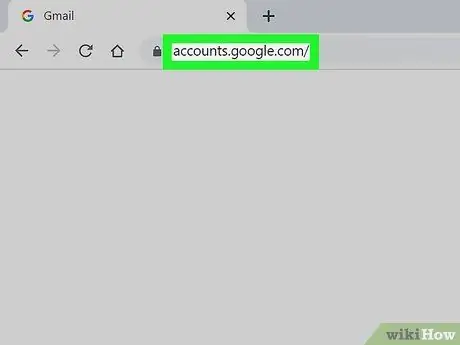
1. Látogassa meg az e -mail szolgáltatást kínáló webhely oldalát
Nevezetes a yahoo.com, a google.com és a hotmail.com, amelyek mindörökké ingyenesek.
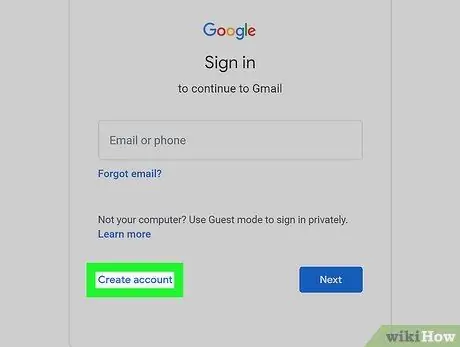
2. lépés. Keresse meg a regisztrálni kívánt oldalt
Általában van egy kép vagy szöveg egy kis link formájában, amely azt mondja, hogy "regisztrálj" vagy "regisztrálj", bár előfordulhat, hogy el kell menned a bejelentkezési oldalra, hogy megtaláld.
Írja be a keresőbe az "ingyenes e -mail fiókot" és a választott webhelyet. Kattintson a megfelelő linkre, amely a kívánt e -mail fiók regisztrációs oldalára vezet
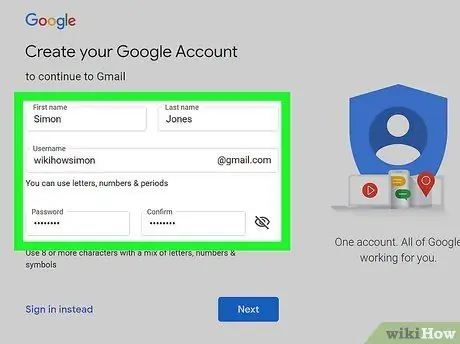
3. lépés Kövesse az oldalon található utasításokat, töltse ki az összes szükséges adatot
Bizonyos esetekben kényelmetlenül érezheti magát bizonyos információk megadásával. Ne aggódjon, az e -mail fiókokhoz általában nincs szükség olyan információkra, mint a telefon és a cím, és ezt kihagyhatja.
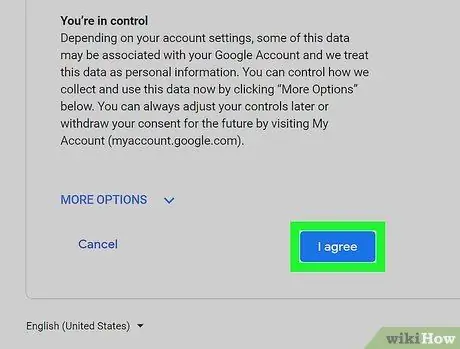
4. lépés. Olvassa el a szolgáltatási szerződést, és kattintson arra a négyzetre, amely kijelenti, hogy beleegyezik az e -mail rendszerre vonatkozó szabályok betartásába
Ha elkészült, kattintson a "Submit" vagy az "Enter" gombra a képernyő alján.
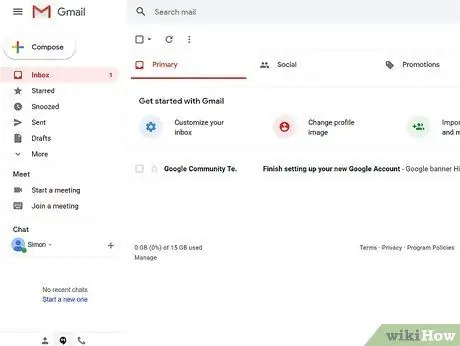
5. lépés Gratulálunk
Létrehozott egy e -mail címet. Folytassa a névjegyek importálását, üzenetek küldését barátaival, e -mailek írását és még sok mást.
2. módszer a 3 -ból: Kapcsolatok gyűjtése
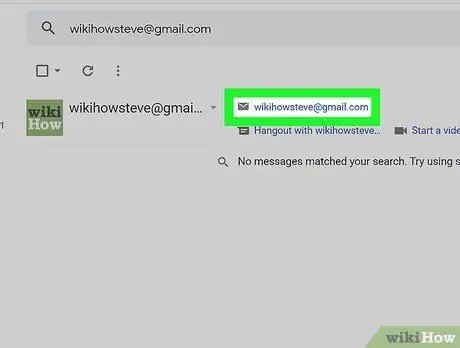
1. lépés. Mondja el barátainak és családjának az új e -mail címét, gyűjtsön információkat róluk, és vegye fel őket a névjegyzékbe
Ne feledje, hogy a jelenlegi e -mail fiókok automatikusan menti a névjegyeket, amikor e -mailt küld egy személynek vagy intézménynek, vagy e -mailt kap tőle.
- Névjegyek megtekintéséhez keresse meg a Névjegyek lapot. Vagy egyszerűen írja be annak a személynek a vezeték- vagy vezetéknevét, akinek e -mailt szeretne küldeni, vagy e -mail címének előtagját. E -mail címüknek és elérhetőségeiknek automatikusan megjelenniük kell.
Ez azt jelenti, hogy nem kell valakit "menteni" névjegyként ahhoz, hogy e -mailt küldjön neki
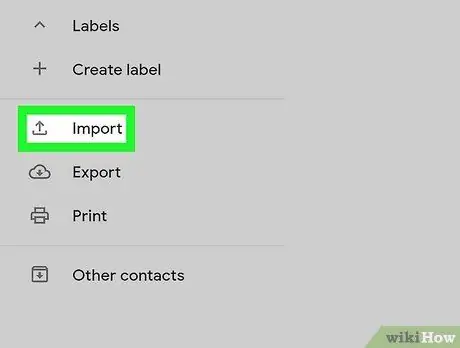
2. lépés: Importálja a névjegyzéket, ha megváltoztatja az e -mail fiókot
Böngésszen a "Kapcsolatok" lapon, keresse meg az importálás gombot; majd kövesse a megjelenő utasításokat. Ez általában olyan egyszerű, mint a fájlok áthúzása a böngésző programablakába.
3 /3 -as módszer: E -mail küldése
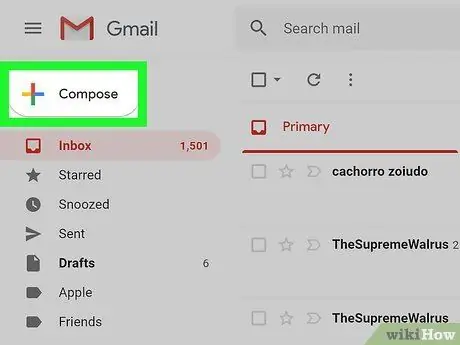
1. lépés. Keresse meg a "Levélírás" gombot, amikor bejelentkezik e -mail fiókjába
Ezt a gombot nem lehet nehéz megtalálni; a gombok gyakran különböző színűek.
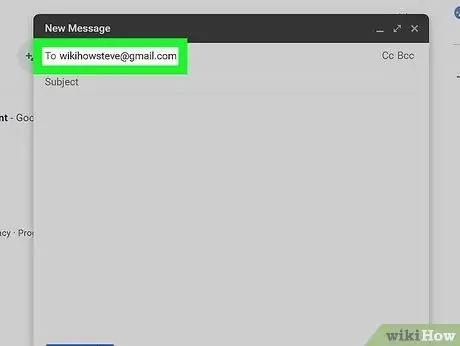
2. lépés. Írja le annak az e -mail címét, akinek e -mailt szeretne küldeni
Ha nem emlékszik valakinek az e -mail címére, de korábban már e -mailt küldött neki, akkor a fiókja felismerheti a mentett e -mail címet, ha lejegyzi a nevét.
- Ha másolatot szeretne adni valakinek az e -mailről, kattintson a "CC" gombra, ami "másolat".
- Ha másolatot szeretne adni valakinek az e -mailről anélkül, hogy a valódi címzett tudná, kattintson a "BCC" gombra, ami a "vak másolat" rövidítése.
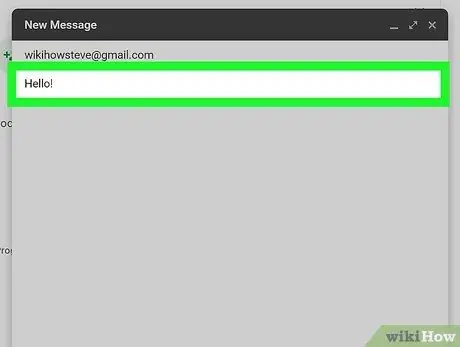
3. lépés Tárgy (tárgy) írása
Az e -mail erről szól.
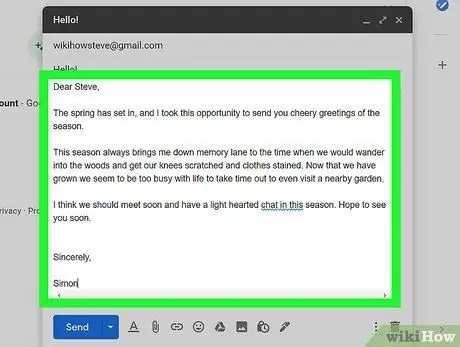
4. lépés. Írja meg az e -mail üzenetét vagy törzsét
Ez az Ön kommunikációja, vagy amit át akar adni a személynek.
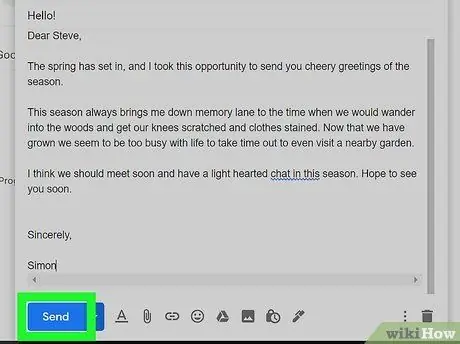
5. lépés. Miután ellenőrizte és meggyőződött arról, hogy nincsenek hibák, kattintson a "Küldés" gombra
Győződjön meg arról, hogy a kapcsolattartó e -mail címe helyes, és az üzenete nem tartalmaz helyesírási vagy formázási hibákat. Küldje el nekünk e -mail címét.
Tippek
- Rengeteg e -mailt fog kapni a postaládájába pillanatok alatt.
- Győződjön meg arról, hogy ismerőseinek és családtagjainak megfelelő e -mail címe van, hogy e -mailt küldhessen nekik.
- Írjon nekik e -mailt az új címéről, hogy kapcsolatba léphessenek Önnel.
- Ha értesítést szeretne kapni, erre jó program a Google Alerts. Feliratkozhat ingyenes értesítésekre és hírekre bármilyen témában.
Figyelem
- Hozzon létre e-mailt könnyen megjegyezhető.
- Ne csüggedjenek azok az e -mailek, amelyekre nem érkezett válasz. Az embereknek saját életük van, és nem mindig válaszolnak a nem lényeges e-mailekre.
- Ne küldjön e -mailt ismeretlen embereknek.
- Ne keressen folyamatosan új leveleket az e -mailekben. Ettől csak még kétségbeesettebb leszel.
- Ne késleltesse az e -mail küldését, mert ha újra ellenőrzi, előfordulhat, hogy az e -mail fiók túlságosan megtelt!
- Ne pazarolja az e -mailek ellenőrzését 2-4 havonta, mert sok e -mail szolgáltató bizonyos idő elteltével bezárja fiókját, ha fiókja inaktív. De legalább annyit tehet, hogy fiókja aktív maradjon, havonta ellenőriznie kell.
- Ne essen kétségbe, ha e -mail fiókja még mindig üres. Időbe telik, amíg megkapja az e -mailt.






